Vložte originál, Zadejte všechny cíle, Na panelu akcí stiskněte [přehled adres – Sharp MX-6070N Uživatelská příručka
Stránka 568: Potvrďte cíl, Skener / internetový fax► přenos obrazu
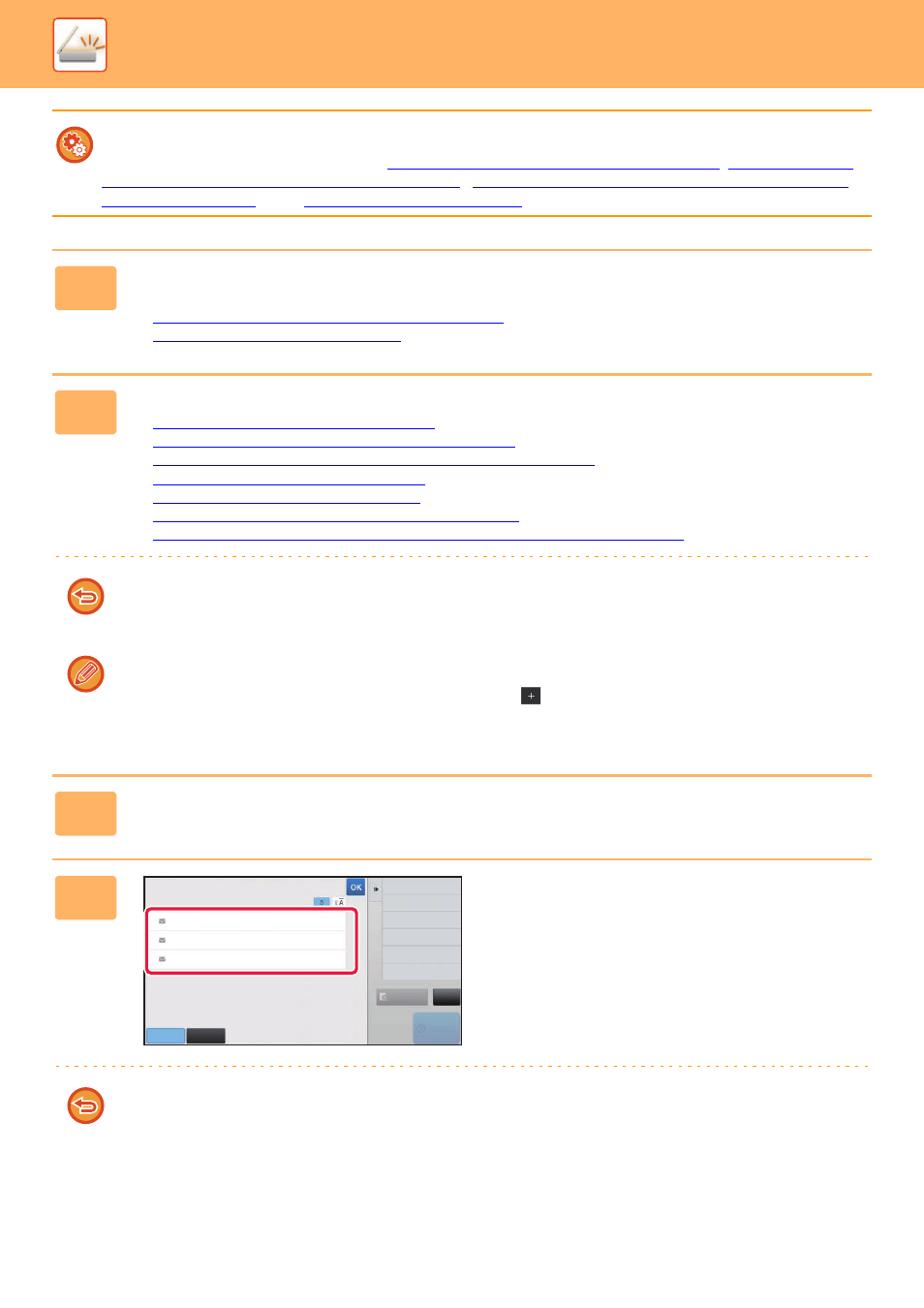
5-39
SKENER / INTERNETOVÝ FAX►PŘENOS OBRAZU
Registrace cílů v kontaktu či skupině:
Na obrazovce adresáře klepněte na panelu akcí na [Přidat Nový] nebo klepněte na ikonu [Kontrola Adresy] na výchozí
obrazovce. Další informace naleznete v části "
UKLÁDÁNÍ ADRES PŘÍMÝM ZADÁNÍM (strana 1-98)
POMOCÍ VYHLEDÁNÍ GLOBÁLNÍ ADRESY (strana 1-99)
POUŽÍVÁNÍ PROTOKOLU O ODESLÁNÍ K OPĚTOVNÉMU
" nebo "
UKLÁDÁNÍ SKUPIN (strana 1-102)
1
Vložte originál.
Vložte originál do zásobníku automatického podavače dokumentů nebo na sklo pro dokumenty.
► AUTOMATICKÝ PODAVAČ DOKUMENTŮ (strana 1-80)
► SKLO PRO DOKUMENTY (strana 1-82)
2
Zadejte všechny cíle.
► VYVOLÁNÍ CÍLE Z ADRESÁŘE (strana 5-16)
► ZOBRAZENÍ SEZNAMU VYBRANÝCH CÍLŮ (strana 5-19)
► POUŽITÍ VYHLEDÁVACÍHO ČÍSLA PŘI VYVOLÁNÍ CÍLE (strana 5-20)
► MANUÁLNÍ ZADÁNÍ ADRESY (strana 5-21)
► ZADÁVÁNÍ SÍŤOVÉ SLOŽKY (strana 5-22)
► VYVOLÁNÍ CÍLE Z GLOBÁLNÍHO ADRESÁE (strana 5-23)
► POUŽÍVÁNÍ PROTOKOLU O ODESLÁNÍ K OPĚTOVNÉMU ODESLÁNÍ (strana 5-25)
• Klávesy předvolby, které nelze použít pro odesílání oběžníku, jsou zobrazena šedě.
• Je-li v odesílání oběžníku zadána adresa funkce skenování do FTP nebo adresa síťové složky, neprovede se
hyperlinkové odesílání e-mailu.
• Je-li v režimu nastavení (administrátor) povolena možnost [Systémové nastavení] → [Nastavení Odeslání Obrázku]
→ [Obecná nastavení] → [Nastavení Podmínky] → [Před volbou další adresy neopomeňte stisknout tlačítko Další
adresa ([+]).], klepněte před zadáním dalšího cíle na klávesu
.
• Chcete-li do všech cílů v normálním režimu odeslat stejný obraz (Mono2) jako ten pro faxovou adresu, klepněte na
panelu akcí na [Poslat stejný obraz jako adresu faxu].
3
Na panelu akcí stiskněte [Přehled adres].
4
Potvrďte cíl.
• Zrušení zadaného cíle:
Klepněte na klávesu cíle, který si přejete zrušit, a zrušte volbu.
• Změna typů doručení (Komu/Cc/Bcc):
Klepněte na adresu, kterou chcete změnit, a poté na [Změnit na Komu], [Změnit na Kopie] nebo [Změnit na Skrytá
kopie] na panelu akcí.
Komu
Cc
Start
Náhled
Všechny Cíle
AAA
BBB
CCC
Přímý Vstup
AAA.□□□
BBB.□□□
CCC.□□□
Přímý Vstup
Přímý Vstup
CA